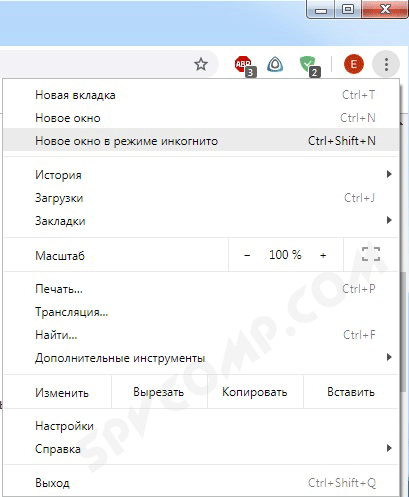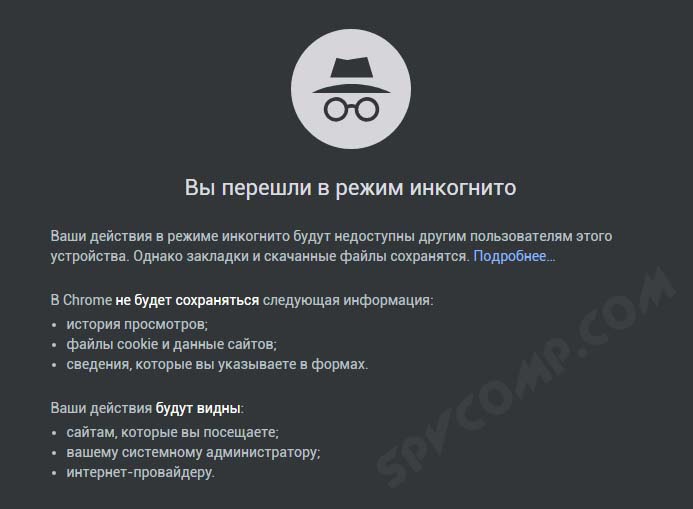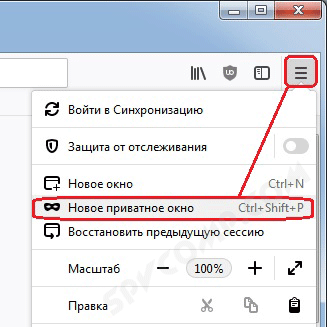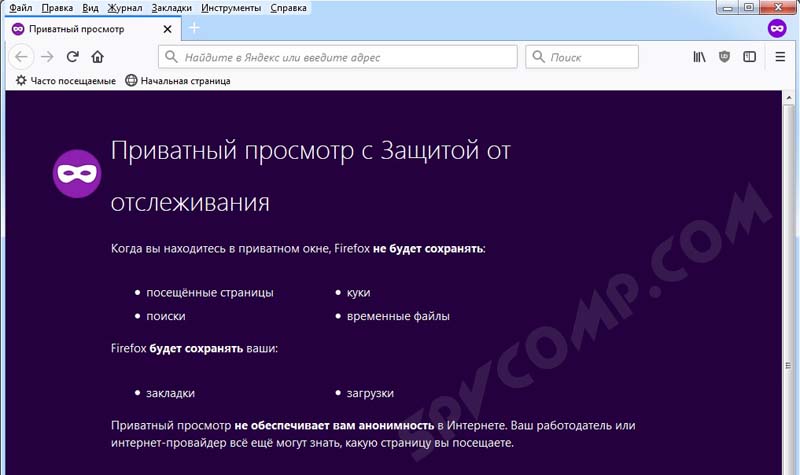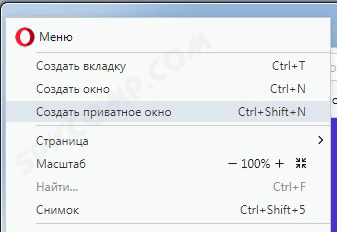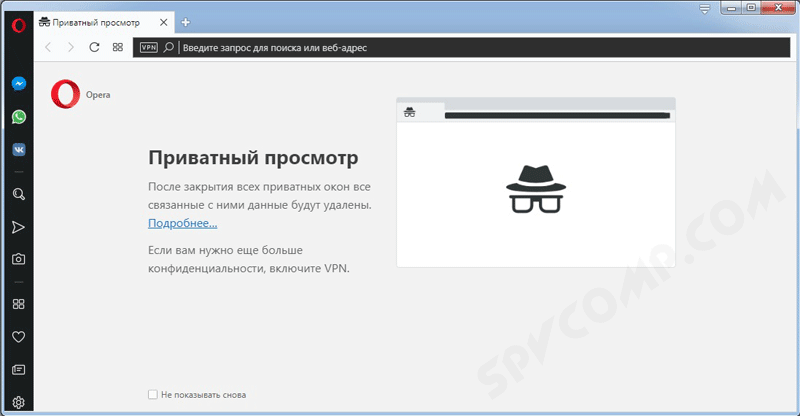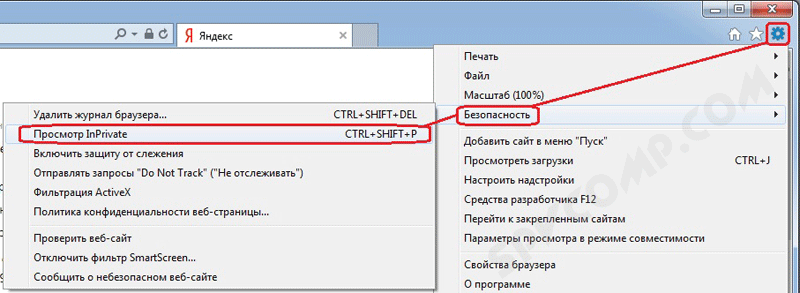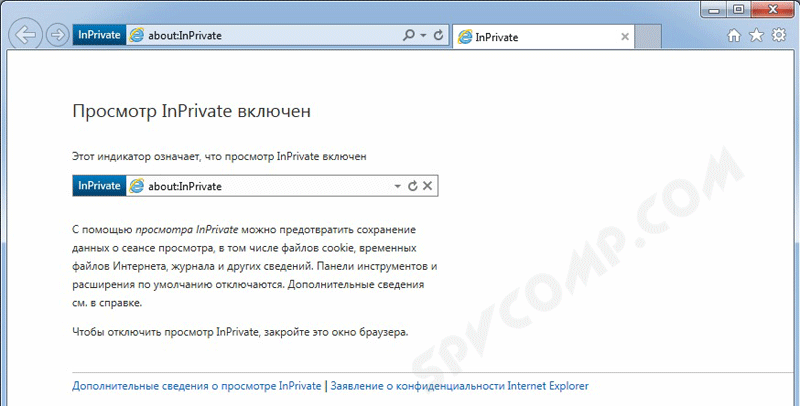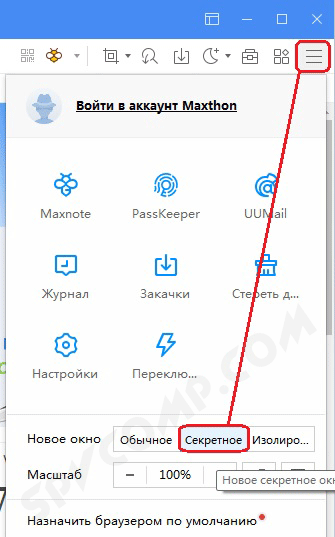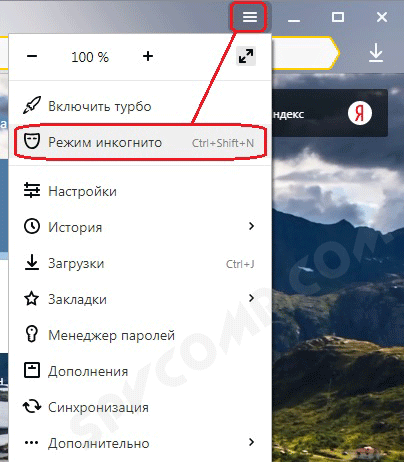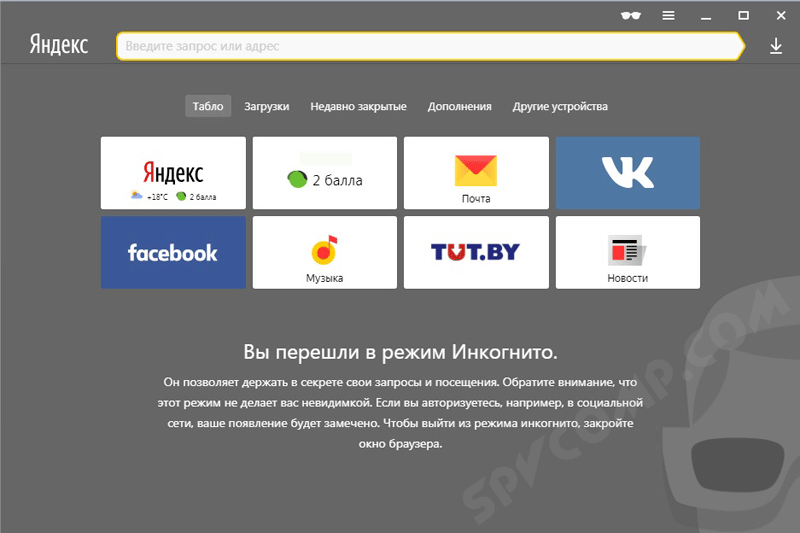Что такое новое приватное окно
Режим «инкогнито» в браузере: поможет ли шпиону?
Содержание
Содержание
Практически все современные браузеры имеют режим «инкогнито». Насколько он защищает конфиденциальность в Интернете, понимают далеко не все. Давайте разберемся подробнее, что может скрыть режим «инкогнито», а что — нет.
Приватность в сети волнует многих: никто не хочет, чтобы личная информация попала не в те руки. Способов защиты есть несколько, и один из них — режим «инкогнито». Впервые эта функция была предложена компанией Apple в браузере Safari в 2005 году. После этого, между 2008 и 2010 годами, инициативу подхватили другие популярные браузеры, включая Google Chrome, Internet Explorer (теперь Edge), Mozilla Firefox и Opera.
Что позволяет скрывать режим «инкогнито»
Чтобы не рисковать важной информацией в Интернете, следует четко понимать, что конкретно способен скрывать браузер, работающий в режиме «инкогнито». В данном режиме не сохраняются следующие данные:
Однако есть маленькая поправка — все это не сохраняется непосредственно в истории самого браузера. Режим «инкогнито» будет полезен в тех случаях, когда вы постоянно или временно используете один компьютер совместно с другими членами семьи или друзьями.
Сценарий первый — посещение законных, но компрометирующих сайтов. Например, вы часто бываете на сайте знакомств, но не хотите, чтобы другие пользователи компьютера знали об этом. Или вы без ума от видео с котиками, но ваш брутальный родной брат такое увлечение не одобряет. История в режиме «инкогнито» не будет записываться, и ваши похождения в сети останутся в тайне, но только от тех, кто захочет проверить историю в самом браузере.
Сценарий второй — подбор подарка и защита от контекстной рекламы. Вы наверняка замечали: стоит посмотреть что-то в интернет-магазине, и вскоре все рекламные баннеры начинают пестрить этим товаром. Обычно это не доставляет больших проблем, особенно, если у вас включен блокиратор рекламы.
Однако если вы хотите сделать сюрприз для своей второй половины, которая также пользуется этим компьютером или устройством, подключенным к той же сети Wi-Fi, то поиск подарка лучше делать через режим «инкогнито». Это исключает ситуации, когда на сайтах начнут появляться рекламные баннеры с предполагаемым подарком. Вот вам яркий пример того, как обычный баннер способен сильно подпортить сюрприз вашей будущей невесте.
Сценарий третий — одновременное использование нескольких аккаунтов в одной социальной сети или сервисе. Например, вам нужно одновременно открыть два профиля «Вконтакте» на одном компьютере. Скажем, профиль компании и вашу личную страницу. Как это сделать? В основном окне заходите в первый профиль, а в окне «инкогнито» — во второй. Таким способом можно одновременно использовать и больше двух учетных записей. В этом случае потребуется создать несколько профилей пользователя в браузере и открывать каждую учетную запись в отдельном профиле.
Сценарий четвертый — вы заходите с общего компьютера в личный кабинет банка, электронный кошелек, на сайт Госуслуг и так далее. Делать этого с общественных компьютеров не рекомендуется, но если нужда особая, то обязательно используйте режим «инкогнито». Он не только скроет историю от любопытных коллег, но и не позволит случайно сохранить пароли и логины в соответствующих формах.
Сценарий пятый — отключенные дополнения. Нередко плагины приводят к нестабильной работе каких-либо сайтов. Чтобы обойтись без расширений, достаточно войти в режим «инкогнито». Он автоматически отключит все дополнения, которые установлены в браузере.
От чего не спасет режим «инкогнито»
Как уже было сказано ранее, «инкогнито» скрывает часть информации только от локальных пользователей. Отследить вашу историю посещений могут:
Браузеры Firefox и Google Chrome предупреждают об этом сразу же.
Даже если вы пользуетесь режимом «инкогнито», все ваши посещения будут видеть провайдеры. Именно они предоставляют вам ip-адрес и могут соотнести его с владельцем компьютера.
На работе ваши прогулки по Интернету способны отследить местные системные администраторы. Нередко в компаниях специально отслеживают посещения конкретных сайтов (социальных сетей, мессенджеров и так далее), чтобы сотрудники не теряли время зря. Помните, режим «инкогнито» здесь будет бесполезен. Специальный софт позволяет быстро отследить, кто из сотрудников, когда, как долго и на каком ресурсе был.
Владельцы сайтов также получают информацию о посещениях: ip-адрес и некоторые другие сведения, вроде версии браузера, типа используемого устройства и тому подобное. При большом желании, вас все-таки можно будет отследить. Например, Gmail, Facebook и Amazon отслеживают поисковые запросы, созданные в режиме «инкогнито», посещение других сайтов и т. д. На основе этой информации сайты выдают соответствующую контекстную рекламу. Кроме того, они могут установить пользователя благодаря оставленному им «цифровому отпечатку» — информации об IP-адресах, используемых браузерах, устройствах и посещенных страницах.
Чтобы скрыть свой ip-адрес и обеспечить полную анонимность, лучше использовать VPN-сервисы или специализированные браузеры, например, Tor.
Как запустить окно в режиме «инкогнито»
Запуск режима «инкогнито» выполняется всего в несколько кликов. Рассмотрим на примере самых популярных браузеров.
Google Chrome
В браузере нажмите на иконку с тремя точками в верхней правой части и выберите строку «Новое окно в режиме инкогнито».
Альтернативный способ — нажать комбинацию клавиш Ctrl + Shift + N.
Mozilla Firefox
В Firefox вам также необходимо перейти в основное меню настроек, которое располагается в правой части окна и выбрать пункт «Новое приватное окно».
Пара альтернативных вариантов: комбинация Ctrl + Shift + P, также можно кликнуть правой кнопкой мыши по закрепленному ярлыку на нижней панели «Пуск».
Opera
Здесь пользователям необходимо кликнуть по иконке браузера в левом верхнем углу, а затем нажать на строку «Создать приватное окно».
Дополнительно работает комбинация Ctrl + Shift + N. Можно открыть приватное окно через ярлык на нижней панели.
Яндекс.Браузер
Используйте главное меню с выбором соответствующего режима или комбинацию Ctrl+Shift+N.
Итак, режим «инкогнито» не поможет шпионам, которые хотят полностью замести свои следы — эта функция больше подходит для сокрытия поисковых запросов и истории от своей семьи или небольшого рабочего коллектива. Полностью спрятать информацию о том, что вы делали на компьютере, режим «инкогнито» не способен.
Приватный просмотр не сохраняет вашу информацию о просмотре, такую как куки и историю, и не оставляет следов после окончания сессии. В Firefox также есть Расширенная защита от отслеживания, которая запрещает скрытым трекерам собирать ваши данные на многочисленных сайтах и замедлять просмотр.
Оглавление
Как мне открыть новое приватное окно?
Есть два способа открытия нового приватного окна:
Откройте новое Приватное окно из меню Firefox
Домашная страница Приватного просмотра откроется в новом окне.
Откройте ссылку в новом Приватном окне


Что не сохраняется в Режиме приватного просмотра?
Могу ли я настроить Firefox так, чтобы всегда использовать Приватный Просмотр?
По умолчанию Firefox настроен запоминать историю, но вы можете изменить этот параметр в Настройки Настройки Настройки Приватности Firefox:
Другие способы контроля за информацией, сохраняемой Firefox
Эти прекрасные люди помогли написать эту статью:
Станьте волонтёром
Растите и делитесь опытом с другими. Отвечайте на вопросы и улучшайте нашу базу знаний.
Режим инкогнито: вопросы и ответы
Чем может помочь режим приватного просмотра в вашем браузере и от чего он вас не защитит.
Просматривая страницы в интернете, почти невозможно не оставлять никаких цифровых «отпечатков». В некоторых случаях этого хочется избежать — поэтому полезно уметь скрывать следы своих действий на компьютерах в общественных местах и компьютерах, используемых совместно несколькими людьми.
Что такое «режим инкогнито»?
«Режим инкогнито», также известный как «режим приватного просмотра», — это режим работы браузера, предоставляющий пользователю определенный уровень конфиденциальности по отношению к людям, использующим тот же компьютер. В режиме инкогнито браузер не сохраняет ваши историю посещения веб-сайтов, куки, историю загрузок и данные авторизации.
Что же значит «не сохраняет»?
Обычно браузеры запоминают все, что вы делали в интернете: что вы искали, какие страницы посетили, какое видео просмотрели, что вы покупали в интернет-магазинах и так далее. Чем режим инкогнито полезен — после того, как вы закроете приватное окно, браузер моментально забудет все эти данные.
Вы всегда можете переключаться между окнами инкогнито и обычными окнами. Режим приватного просмотра будет работать для вас только тогда, когда вы будете просматривать страницы в окне режима инкогнито.
Когда следует использовать режим инкогнито?
Есть простой ответ на этот вопрос: вам следует использовать режим инкогнито тогда, когда вы хотите скрывать свои действия в интернете от людей, использующих данный компьютер или устройство.
Например, вы захотели купить подарок супруге или супругу. Само собой, вы сядете за свой компьютер и будете искать этот подарок в интернете, стараясь найти лучший вариант. После того, как вы найдете самое выгодное предложение, вы закроете браузер и выключите компьютер. Что может пойти не так?
Ваш супруг или супруга, в свою очередь, воспользовавшись этим же компьютером, чтобы посмотреть свою электронную почту или зайти в Facebook. И вполне может так получиться, что он или она случайно увидит то, что вы искали — в истории просмотров или в заботливо предложенной таргетированной рекламе. Однако если вы, просматривая сайты интернет-магазинов, будете использовать режим инкогнито, браузер «забудет» историю посещений и куки рекламных сетей — и сюрприз не будет испорчен.
В режиме инкогнито вы можете смотреть все, что хотите, не оставляя при этом следов в браузере.
Что еще позволяет «забыть» этот удобный режим инкогнито?
В режиме инкогнито браузер «забывает» аутентификационные данные и прочую информацию, которую вы заполняете в разных формах. В режиме инкогнито браузер не сохраняет логины и пароли. Это значит, что вы можете войти на Facebook на чужом компьютере, а по завершении закрыть браузер — тем самым вы автоматически выйдете из Facebook, и ваши данные аутентификации не будут вводиться автоматически, когда вы или кто-то другой снова откроете этот сайт.
Следовательно, невозможна ситуация, когда другой человек зайдет на facebook.com и по невнимательности (или намеренно) оставит сообщения с вашего аккаунта. И даже если этот браузер настроен на сохранение вводимых данных, режим инкогнито не позволит их сохранить.
В режиме инкогнито браузер «забывает» и историю загрузок. Если вы скачиваете что-то в режиме инкогнито, то не оставите следа в истории загрузок данного браузера. Но помните о том, что сами загруженные файлы будут доступны всем, кто им пользуется — если только вы их предусмотрительно не удалите. Так что будьте осторожны с новыми сериями «Моего маленького пони»!
Зачем еще может быть нужен режим инкогнито?
Просмотр страниц в режиме инкогнито нужен в основном для того, чтобы скрывать следы своего присутствия. Однако существуют еще несколько ситуаций, в которых он может быть удобен:
одновременное использование нескольких учетных записей — вы можете одновременно входить в разные учетные записи на одном веб-сервисе при помощи нескольких окон в режиме инкогнито;
временное отключение расширений — в режиме инкогнито по умолчанию все расширения браузера отключены, что в некоторых случаях очень удобно. Например, если вы хотите прочитать новости, но страница выводит на экран: «Отключите расширение блокировки рекламы, чтобы прочитать эту статью», то просто откройте ссылку в режиме инкогнито — и вуаля!
Если же вы захотите использовать расширения и в режиме инкогнито тоже, то это несложно сделать. Щелкните по кнопке меню (три точки) в верхнем правом углу, выберите Инструменты → Расширения и установите флажки Разрешить использование в режиме инкогнито рядом с теми расширениями, которые вам нужны.
Как включить режим инкогнито?
В Google Chrome вы можете использовать комбинацию клавиш или выбрать пункт меню с помощью мыши. Нажмите Ctrl + Shift + N в Windows или ⌘ + Shift + N в macOS. Вы также можете щелкнуть по кнопке с тремя точками в правом верхнем углу окна браузера и выбрать Новое окно в режиме инкогнито. Подробнее вы можете посмотреть здесь.
В Mozilla Firefox откройте меню, щелкнув по трем горизонтальным полоскам в верхнем правом углу, и выберите Приватное окно. Подробнее об этом вы можете прочитать на этой странице.
В Microsoft Edge откройте меню, щелкнув по трем точкам в правом верхнем углу, и выберите Новое окно InPrivate.
В Chrome и Firefox вы также можете щелкнуть правой кнопкой по ссылке и выбрать в меню вариант открыть ссылку сразу в новом приватном окне.
Чтобы выйти из этого режима, достаточно закрыть данную вкладку или окно — вот и все!
Для чего не подходит режим инкогнито?
Просматривать страницы в режиме инкогнито — отличная идея, но при этом вам необходимо также знать о том, в чем этот режим не сможет вам помочь. Во-первых, очень важно понять, что режим инкогнито не обеспечивает анонимность при просмотре страниц. Он стирает локальные следы, но ваш IP-адрес и прочая информация все равно могут использоваться для отслеживания.
Вот несколько примеров того, кто или что сможет следить за вашими действиями в интернете:
Если на вашем компьютере установлено шпионское программное обеспечение (например, клавиатурный шпион), то оно тоже сможет следить за тем, что вы делаете. Так что не совершайте глупостей и не нарушайте законы!
Во-вторых, не менее важно то, что режим инкогнито не защищает вас от людей, которые хотят украсть данные, отправляемые или получаемые вами через интернет. Например, применение режима инкогнито для интернет-банкинга, онлайн-покупок и подобных действий ничем не безопаснее обычного использования браузера. Если вы занимаетесь этим в общей или публичной сети, то рекомендуем вам использовать VPN.
И последнее, но не менее важное: режим инкогнито не лишает интернет-рекламодателей возможности отслеживать ваши действия в полной мере. Куки посещенных вами веб-сайтов будут удалены после того, как вы закроете приватное окно, но современные системы таргетированной рекламы используют гораздо более обширный арсенал, чем простые куки. Здесь вам может прийти на помощь функцию Защита от сбора данных нашего Kaspersky Internet Security.
Теперь вы знаете, как купить подарок, не испортив при этом сюрприз. Поздравляем! И теперь можно без страха заниматься онлайн-шопингом и смотреть видео, интерес к которым вы не хотели бы афишировать.
Режим инкогнито или приватный. Как включить режим инкогнито в браузере
Пользуясь Интернетом, мы знаем, что наш браузер сохраняет информацию о каждом нашем шаге и действии. Эти данные хранятся в истории просмотра, файлах кэша и куки, истории загруженных файлов.
Наверное, у каждого интернет-пользователя хоть раз в жизни возникало желание или даже необходимость поработать в Интернете, не оставляя при этом следов в системе. Такая ситуация возможно, например, когда мы находимся в общественном месте (интернет-кафе, библиотека), на работе или за чужим компьютером. В любом случае, когда мы не хотим, чтобы любой другой пользователь компьютера мог без труда узнать, какие страницы мы посещали и что делали.
Конечно, можно после использования очищать кэш, куки, историю просмотров и т.д., можно использовать специальный браузер Tor, но мы поговорим о другом.
Специально для этого в каждом браузере существует режим инкогнито (или приватный). В этом режиме посещенные сайты не сохраняются в истории просмотра, загруженные файлы не отображаются в истории загрузок, а файлы куки удаляются по окончании сессии. Единственные следы, которые вы можете оставить – это сохраненные закладки и сделанные вами настройки браузера.
Рассмотрим, как включить приватный режим в разных браузерах.
Внимание! Следует помнить, что в социальных сетях и на форумах ваше посещение будет зарегистрировано в любом случае.
Как включить режим инкогнито в Google Chrome
Откроется новое окно, оформленное в черные цвета, в центре будет выведено сообщение о начале использования режима инкогнито.
Теперь, работая в этом окне, вам следует опасаться только тех, кто стоит за вашей спиной.
Чтобы выключить режим инкогнито просто это закройте окно.
Внимание! Недавно было установлено, что браузер Google Chrome может собирать данные и в режиме инкогнито. Подробнее читайте в статье Google Chrome следит за пользователями даже в режиме инкогнито
Как включить режим инкогнито в Mozilla Firefox (приватный просмотр)
Если вы не видите панель меню, то нажмите Alt для появления панели.
Открыть приватный просмотр можно и через меню в правом верхнем углу. Для этого нажимаем на три штриха и выбираем Новое приватное окно
Должно появиться следующее окно, означающее, что приватный просмотр открыт
Выйти из режима приватного просмотра можно просто закрыв приватное окно браузера.
Как включить режим инкогнито в Opera (приватное окно)
Если все сделали правильно, то появится следующее окно. Все, вы вошли в режим инкогнито в браузере Opera
Для выхода из приватного режима достаточно закрыть окно.
Как включить режим инкогнито или приватный в Internet Explorer
Откроется новое окно Internet Explorer, в левом верхнем углу которого появиться надпись InPrivate.
Чтобы выйти из приватного режима, просто закройте окно браузера.
Как включить режим инкогнито в браузере Chromium
Как включить режим инкогнито в браузере Maxthon (секретное окно)
Для выхода из режима, закройте секретное окно.
Как включить режим инкогнито в Яндекс.Браузер (Yandex Browser)
Откроется новое окно, оформленное в темно-серые цвета, в центре будет выведено сообщение о начале использования режима инкогнито.
Чтобы выключить режим инкогнито в Яндекс.Браузере просто закройте окно.
В завершение необходимо отметить, что никакой приватный режим не может вам дать стопроцентной гарантии на скрытность ваших перемещений в интернете. Провайдер в любом случае будет видеть посещенные вами ресурсы, существует также множество способов отследить это и с данного компьютера (всякие программы-шпионы, запись действий на экране и т.д.) Тем не менее, использование приватного режима – первый шаг на пути к конфиденциальности и не стоит им пренебрегать, особенно, когда пользуетесь чужим компьютером и не хотите оставлять следов.
Оцените статью. Вам не сложно, а автору приятно
Что такое режим инкогнито и как его включить в разных браузерах
Все, что вы делаете в Интернете, может быть использовано против вас!
Часто мы даже не догадываемся, как много сокровенной информации доверяем браузеру. А ведь за его дружелюбной личиной скрывается шпионская сущность. Он мог бы сдать нас с потрохами любому, кто имеет доступ к компьютеру, если бы ни одно средство…
Речь идет о режиме инкогнито, который заставляет веб-обозреватель «забывать» сетевые действия пользователя – не сохранять историю посещенных сайтов, не запоминать введенные данные, не отображать имена скачанных файлов. Поговорим, как включить режим инкогнито в браузере, в каких случаях он будет вам полезен, а в каких – нет.
Что может и чего не может инкогнито
Режим инкогнито или приватного просмотра веб-страниц сохранит ваши действия в тайне от людей, которые имеют доступ к компьютеру помимо вас, например, от членов семьи или коллег по работе. Всегда используйте его для посещения сайтов с авторизацией, если заходите на них не с личного ПК, а в гостях или в общественном месте. Так вы избежите утечки введенных логинов и паролей в чужие руки.
Кроме того, при приватном просмотре:
Как включить режим инкогнито в популярных браузерах
Google Chrome
Функция включения приватности («Новое окно в режиме инкогнито») в веб-обозревателе Google Chrome находится в главном меню, которое открывается щелчком по кнопке «Настройка и управление» в верхнем правом углу. Или нажатием комбинации клавиш Shift+Control+N.
Приватное окошко (уменьшено на скриншоте) имеет характерный темный фон со «шпионскими» атрибутами:
Яндекс.Браузер
Чтобы открыть окно приватного просмотра в обозревателе Яндекс, кликните кнопку «Настройки Яндекс.Браузера» в виде трех полос на верхней панели. Нужный пункт меню так и называется – «Режим инкогнито». Кроме того, он открывается нажатием клавиш Shift+Control+N, как в Google Chrome.